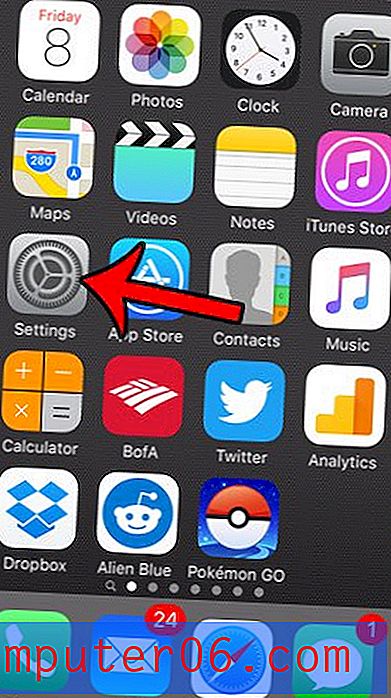Как да отпечатвате фонови изображения в Word 2010
Microsoft Word 2010 включва различни опции за добавяне на снимки към вашия документ. В много случаи тези снимки ще бъдат отпечатани заедно с документа по подразбиране. Ако обаче сте добавили фонова снимка към документа си чрез инструмента „ Цвят на страницата“ в раздела „ Оформление на страницата“, може да откриете, че снимката ви не се отпечатва.
Опцията за отпечатване на фонови снимки (и цветовете на фоновите страници, по този въпрос) е изключена по подразбиране в Word 2010. Но възможността за преглед на фонови снимки не е ограничена до хора, които четат документ на компютъра, и можете да коригирате настройките в Word 2010, така че фоновата ви снимка да се отпечатва заедно с вашия документ.
Отпечатайте фоново изображение в Word 2010
Стъпките в тази статия ще ви покажат как да промените настройките в Microsoft Word 2010, така че всички изображения, които сте добавили към фона, също ще се отпечатват, когато отпечатвате документа си.
Обърнете внимание, че тази настройка ще ви позволи да отпечатате картина, която сте добавили чрез инструмента Цвят на страницата в раздела Оформление на страницата. Изображенията, добавени като водни знаци, ще се отпечатват, без да се коригира тази настройка. За да научите как да добавите снимка като воден знак, можете да прочетете тази статия.
Стъпка 1: Отворете документа с фона на страницата, който искате да отпечатате в Word 2010.
Стъпка 2: Щракнете върху раздела File в горния ляв ъгъл на прозореца.

Стъпка 3: Щракнете върху бутона Опции в долната част на колоната в лявата част на прозореца. Това отваря прозореца Word Options .
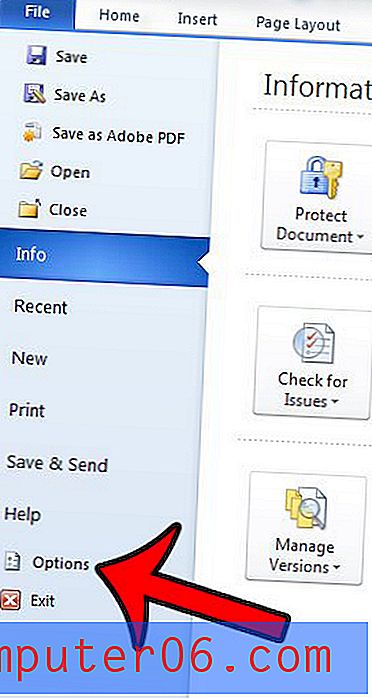
Стъпка 4: Щракнете върху раздела Display в лявата част на прозореца Word Options .
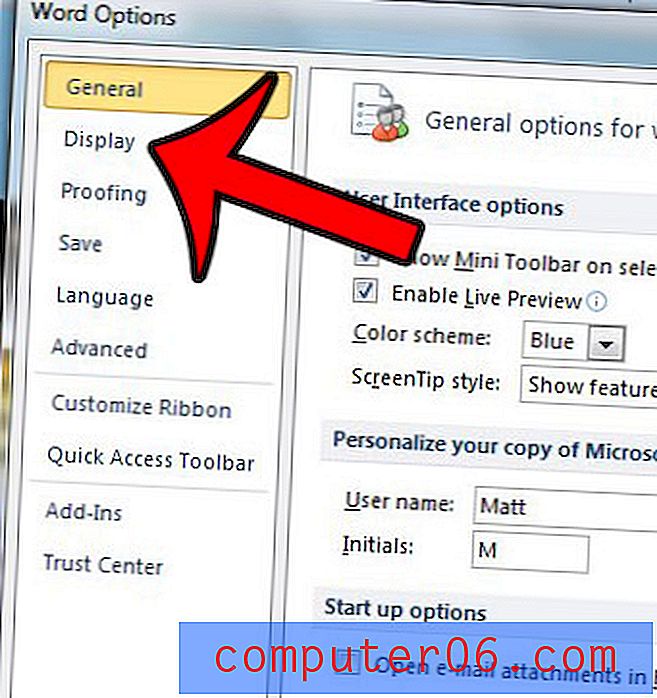
Стъпка 5: Превъртете надолу до секцията Печат на прозореца, след това поставете отметка вляво от Печат на цветовете и изображенията на фона .
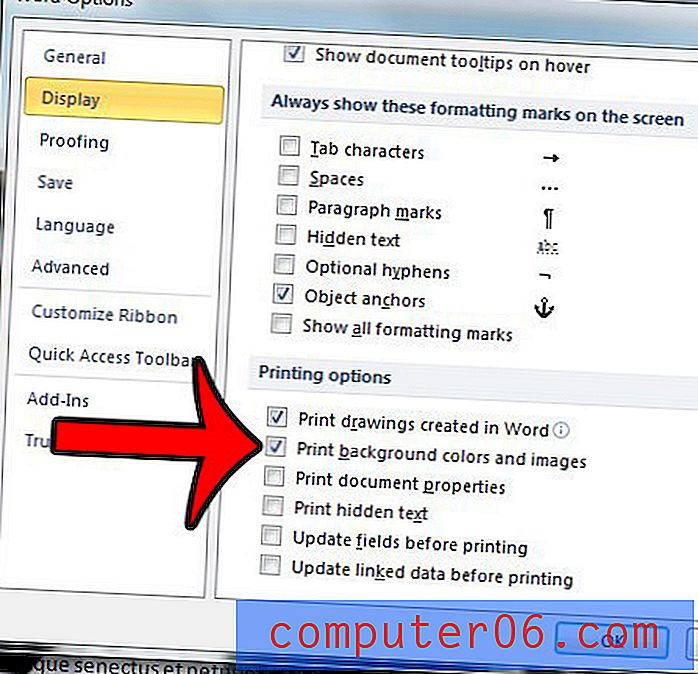
Стъпка 6: Щракнете върху бутона OK в долната част на прозореца, за да приложите промените си.
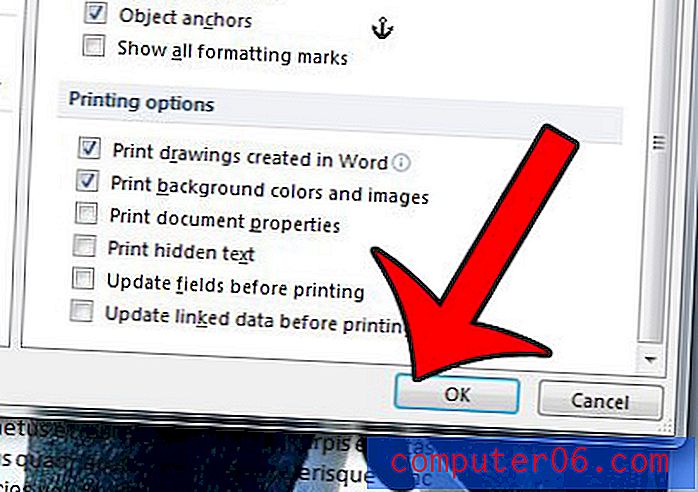
Тази настройка ще остане активна и за други документи, които отваряте в Word 2010. Ако имате фонова снимка в документ, който не искате да отпечатвате, ще трябва да следвате тези стъпки отново, за да изключите опцията.
Обърнете внимание, че при отпечатването на фонови изображения може да се използва много мастило, особено ако печатате документ на много страници.
Ако установите, че фоновата ви снимка е облицована с плочки, когато я отпечатвате, това може да се дължи на конфликт между Word 2010 и вашия драйвер за печат. Може да имате по-голям късмет да добавите снимката си като воден знак или да добавите снимката си в заглавката.
Трябва ли да добавите вашето име и номера на страниците към вашия документ? Това ръководство ще ви покаже как.